동영상 파일을 프리미어 프로 영상편집 프로그램을 이용하여 GIF 움짤 파일을 만드는 방법으로 큰 동영상 파일을 작업 중 따로 작업하지 않고 일부 구간만 별도로 움직이는 파일로 저장하는 방법입니다.
프리미어 프로 GIF 만들기
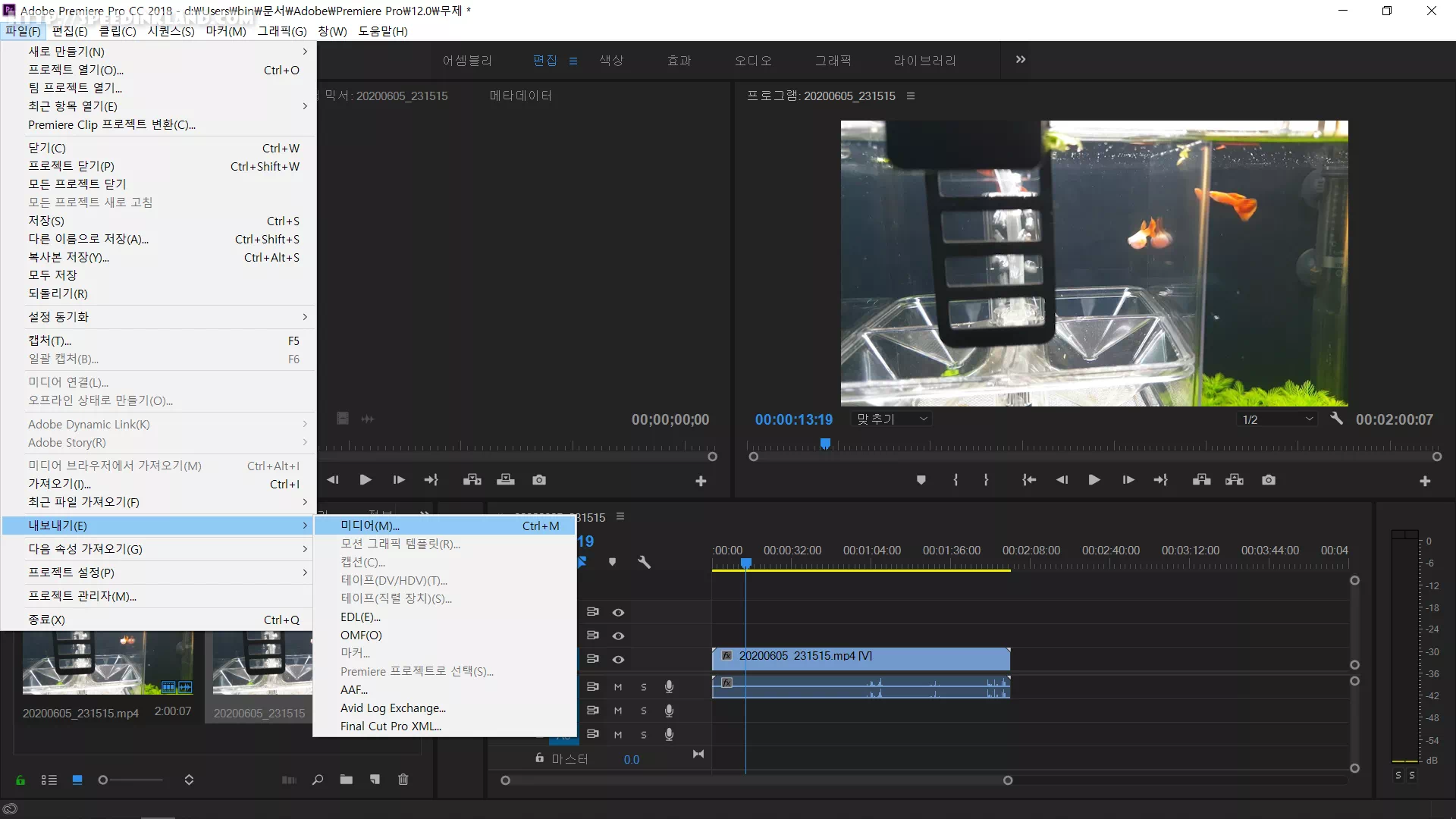
편집 중인 동영상을 구간 저장을 위해서 상단 메뉴 중 ‘파일‘ → ‘내보내기‘ → ‘미디어‘를 선택합니다.
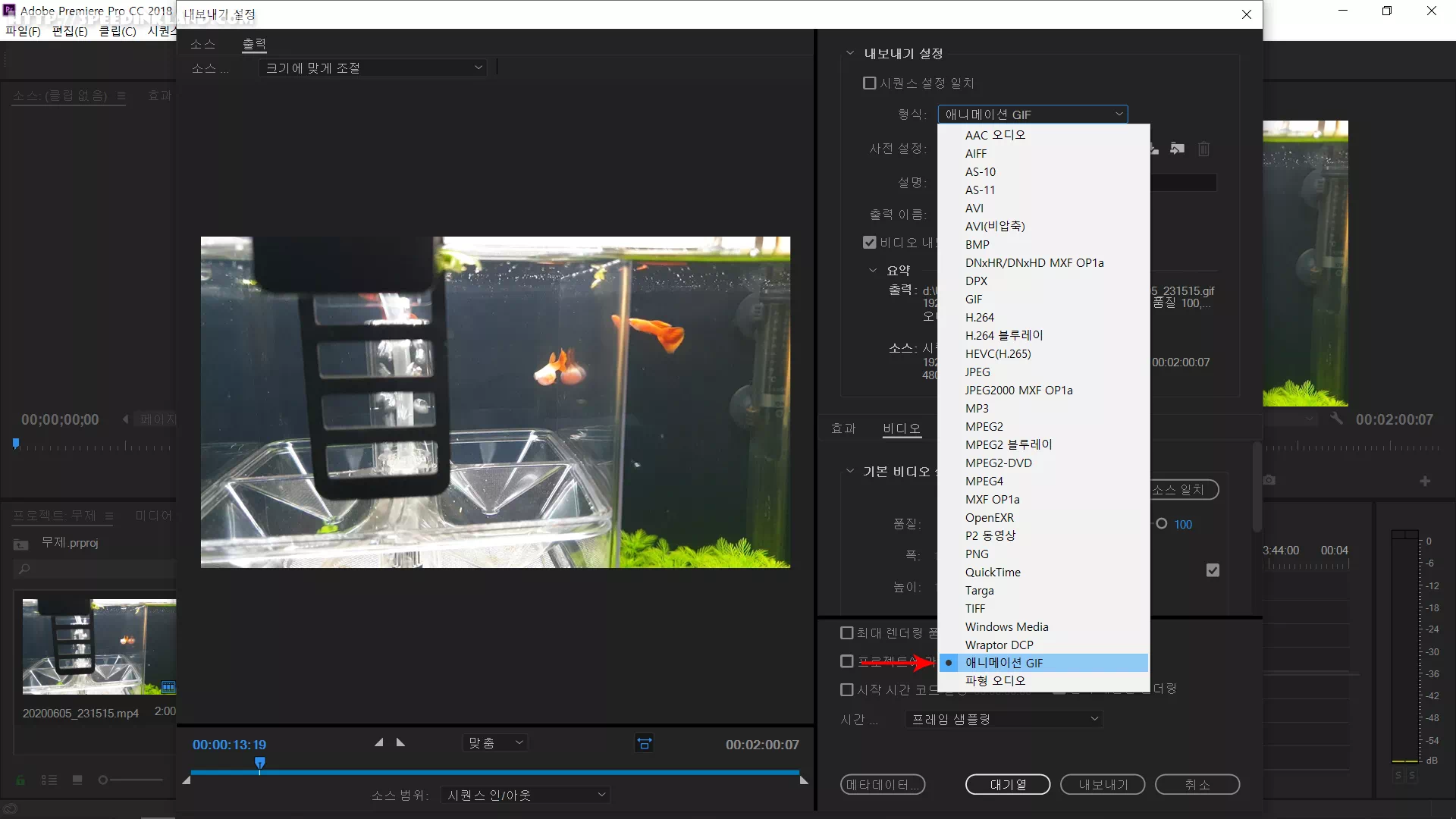
내보내기 설정의 형식에서 아래쪽에 있는 ‘애니메이션 GIF‘를 선택하여 내보내기 하면 움짤로 저장을 할 수 있습니다. 중간쯤에 있는 ‘GIF‘를 선택하여 저장하면 프레임별로 한장식 여러 장의 이미지 파일로 저장이 됩니다.
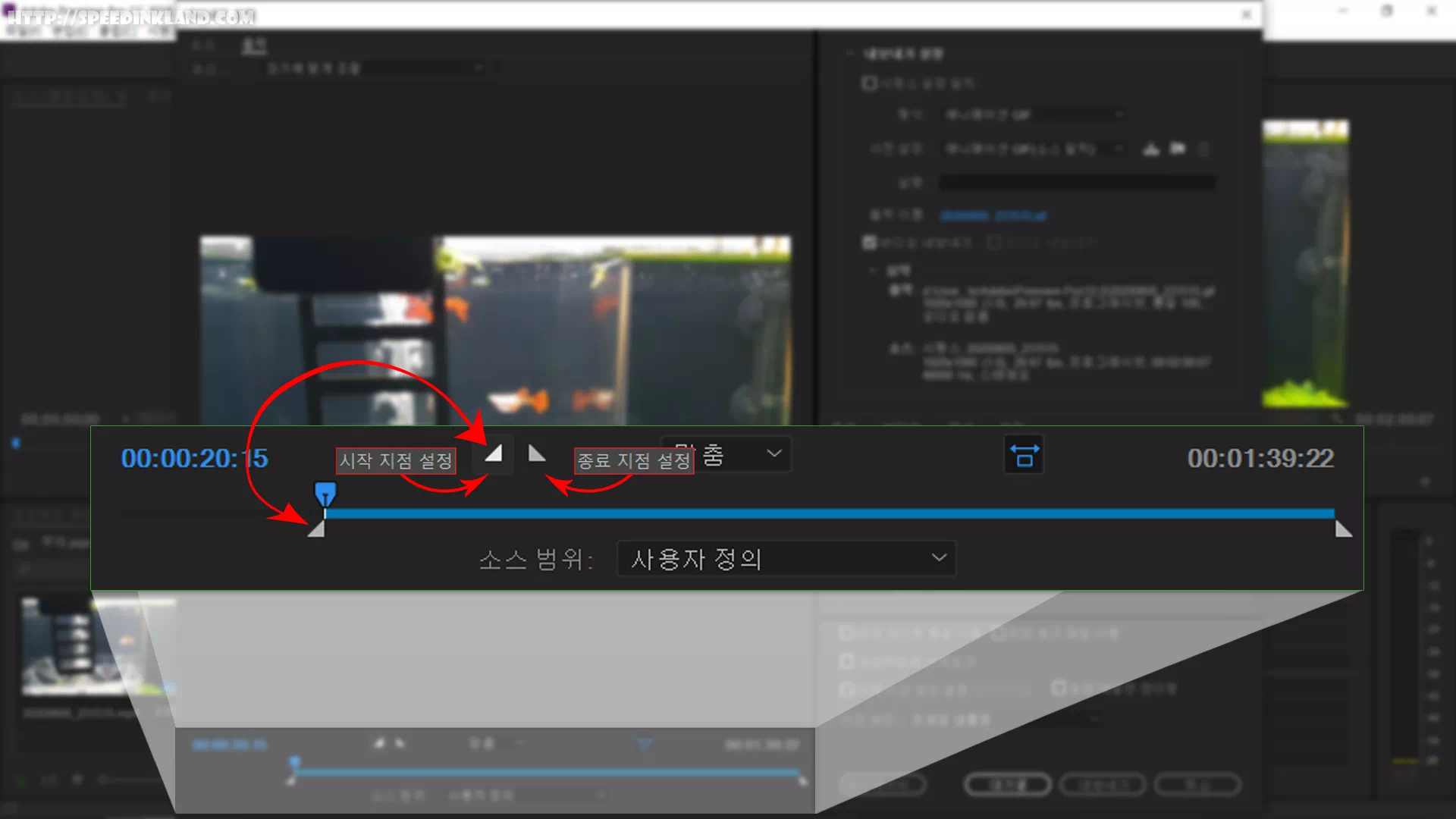
작업 중인 동영상을 전부 출력하는 게 아니라 일부 구간만 만들기를 원할 때는 내보내기 중에 재생 바에서 버튼을 이용해서 구간을 설정할 수 있는데 아래쪽에 있는 마커를 마우스로 직접 옮겨 위치하여 설정할 수도 있고 재생 아이콘이 위치한 곳에서 위쪽에 지점 설정 버튼을 이용하면 현재 위치에 시작 또는 끝 구간으로 지정 가능합니다.
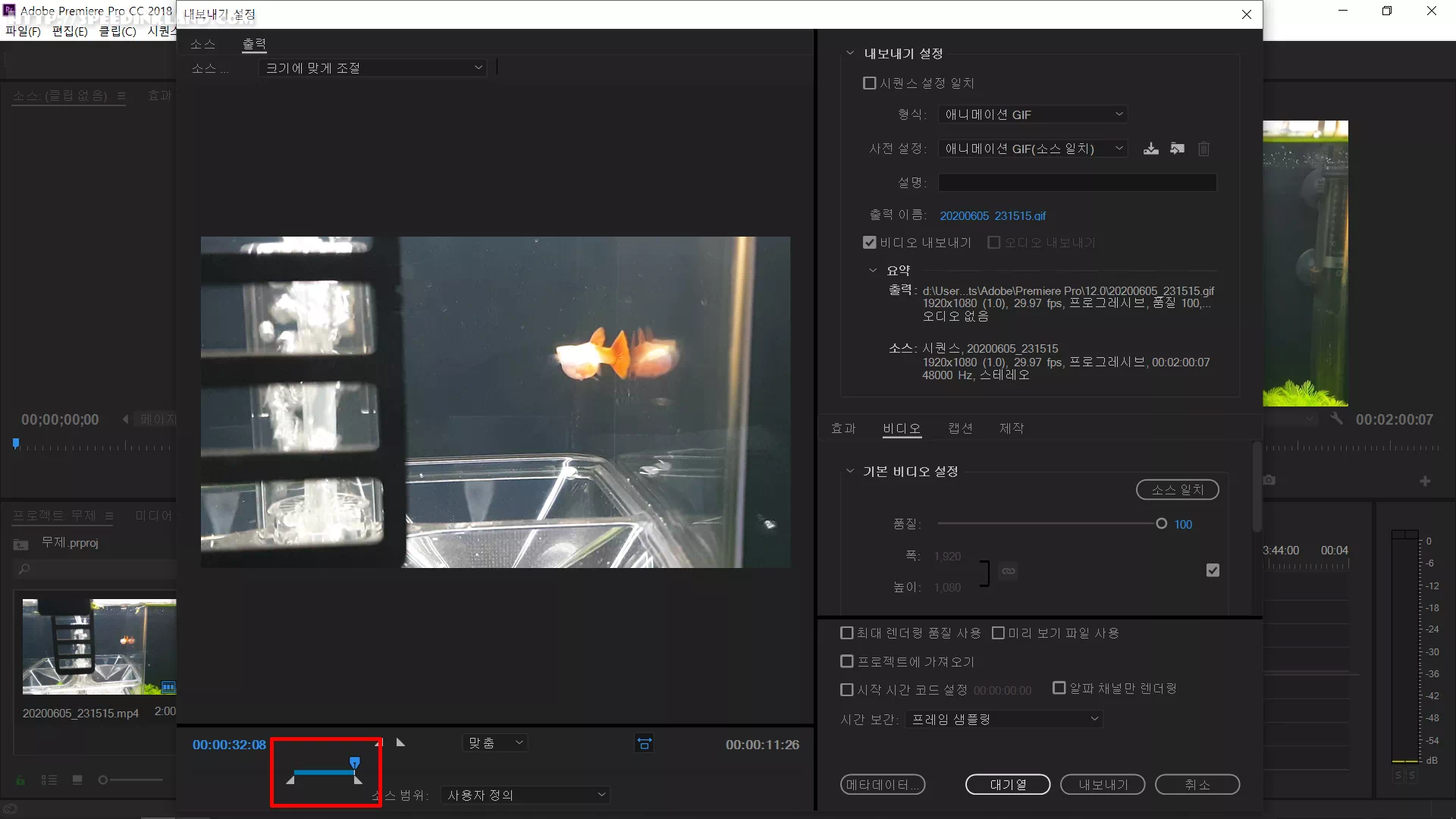
위처럼 구간을 설정하면 32초 지점부터 시작하여 11초 짜리 파일로 만듭니다.
프리미어 프로 프로그램을 이용하여 동영상에 삽입된 자막에 움직이는 효과를 만드는 방법입니다.
생성된 자막에 키 프레임을 추가하고 위치, 비율, 투명도 등의 옵션을 조정하여 다양한 효과를 추가할 수 있습니다.